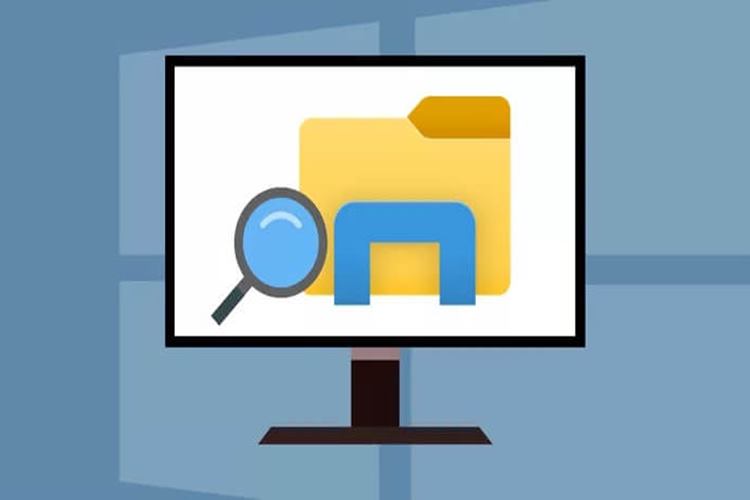Amazon Nasıl Türkçe Yapılır?
1-Amazon Hesabınıza Giriş Yapın: Tarayıcınızdan veya Amazon mobil uygulamasından hesabınıza giriş yapın.
2-Hesap Ayarlarına Girin:
Tarayıcı kullanıyorsanız, sağ üst köşede bulunan hesap adınıza tıklayın ve açılan menüden "Hesap ve Listeler" veya "Account & Lists" seçeneğine gidin. Ardından "Hesap Ayarları" veya "Account Settings" seçeneğine tıklayın.
Mobil uygulama kullanıyorsanız, sol alt köşede bulunan üç çizgi simgesine dokunun ve ardından "Hesap" veya "Account" seçeneğine gidin. "Hesap Ayarları" veya "Account Settings" seçeneğine dokunun.
3-Dil Ayarlarını Bulun:
Hesap ayarları içinde dil seçeneğini arayın. Genellikle "Dil" veya "Language" olarak adlandırılır.
4-Türkçe'yi Seçin:
Dil seçenekleri arasında Türkçe'yi bulun ve seçin.
5-Değişiklikleri Kaydedin:
Yaptığınız değişiklikleri kaydetmek için sayfanın altında veya ekranın alt kısmında bulunan "Değişiklikleri Kaydet" veya benzeri bir düğmeye tıklayın.
Bu adımları takip ederek Amazon hesap dilini Türkçe'ye çevirebilirsiniz. Eğer bu adımlar güncel değilse, Amazon'un resmi yardım sayfasını veya müşteri hizmetlerini kontrol etmek de faydalı olabilir.
Bumble uygulamasının dilini Türkçe'ye çevirmek genellikle
uygulama içindeki ayarlar bölümünden yapılabilir. Ancak dil seçenekleri
uygulama sürümlerine göre değişebilir. İşte genel bir yöneri:
Ayarlar Menüsünü Açın: Bumble uygulamasını açın ve
genellikle sağ üst veya sol üst köşede bulunan ayarlar veya profil simgesine
dokunun.
Profil Ayarlarına Girin: Ayarlar menüsüne girdikten sonra
"Profil" veya "Hesap Ayarları" gibi bir seçenek bulun. Bu
genellikle ana ayarlar menüsünden bir alt seviyede yer alır.
Dil Seçeneğini Bulun: Profil ayarları içinde, genelde
"Dil" veya "Language" gibi bir seçenek olacaktır.
Türkçe'yi Seçin: Dil seçeneğini bulduktan sonra, Türkçe'yi
seçebileceğiniz bir liste göreceksiniz. Türkçe'yi seçin ve onaylayın.
Eğer bu adımlar Bumble'ın güncel sürümü için geçerli
değilse, Bumble'ın resmi destek veya yardım sayfasını kontrol etmek veya
uygulama içindeki rehberi incelemek faydalı olabilir.
Twitter Nasıl Türkçe Yapılır?
Twitter'ın dilini Türkçe'ye çevirmek oldukça basit bir
işlemdir. İşte adım adım nasıl yapılacağı:
1-Twitter Hesabınıza Giriş Yapın: Tarayıcınızdan veya
Twitter mobil uygulamasından hesabınıza giriş yapın.
2-Profil ve Ayarlar Menüsüne Girin:
Tarayıcı kullanıyorsanız, sağ üst köşede bulunan profil
resminize veya isminize tıklayarak açılan menüden "Ayarlar ve
gizlilik" seçeneğine gidin.
Mobil uygulama kullanıyorsanız, sol alt köşede bulunan
profil simgesine dokunun ve ardından açılan menüden "Ayarlar ve
gizlilik" seçeneğine gidin.
3-Hesap Ayarlarına Girin:
Tarayıcı kullanıyorsanız, sol taraftaki menüden
"Hesap" bölümüne gidin.
Mobil uygulama kullanıyorsanız, açılan menüden "Ayarlar
ve gizlilik" seçeneğini bulun ve ardından "Hesap" bölümüne
gidin.
4-Dil Ayarlarını Bulun:
Hesap ayarları içinde dil seçeneğini arayın. Genellikle
"Dil" veya "Language" olarak adlandırılır.
5-Türkçe'yi Seçin:
Dil seçenekleri arasında Türkçe'yi bulun ve seçin.
6-Değişiklikleri Kaydedin:
Yaptığınız değişiklikleri kaydetmek için sayfanın altında
veya sağ üst köşesinde bulunan "Değişiklikleri Kaydet" veya benzeri
bir düğmeye tıklayın.
Bu adımları takip ederek Twitter dilini Türkçe'ye
çevirebilirsiniz. Eğer bu adımlar güncel değilse, Twitter'ın resmi yardım
sayfasını veya destek hizmetini kontrol etmek de faydalı olabilir.
Amazon Nasıl Türkçe Yapılır?
Amazon'un dilini Türkçe'ye çevirmek genellikle kullanıcı
hesap ayarları içinde yapılabilecek bir işlemdir. İşte adım adım nasıl
yapılacağı:
1-Amazon Hesabınıza Giriş Yapın: Tarayıcınızdan veya Amazon
mobil uygulamasından hesabınıza giriş yapın.
2-Hesap Ayarlarına Girin:
Tarayıcı kullanıyorsanız, sağ üst köşede bulunan hesap
adınıza tıklayın ve açılan menüden "Hesap ve Listeler" veya
"Account & Lists" seçeneğine gidin. Ardından "Hesap
Ayarları" veya "Account Settings" seçeneğine tıklayın.
Mobil uygulama kullanıyorsanız, sol alt köşede bulunan üç
çizgi simgesine dokunun ve ardından "Hesap" veya "Account"
seçeneğine gidin. "Hesap Ayarları" veya "Account Settings"
seçeneğine dokunun.
3-Dil Ayarlarını Bulun:
Hesap ayarları içinde dil seçeneğini arayın. Genellikle
"Dil" veya "Language" olarak adlandırılır.
4-Türkçe'yi Seçin:
Dil seçenekleri arasında Türkçe'yi bulun ve seçin.
5-Değişiklikleri Kaydedin:
Yaptığınız değişiklikleri kaydetmek için sayfanın altında
veya ekranın alt kısmında bulunan "Değişiklikleri Kaydet" veya
benzeri bir düğmeye tıklayın.
Bu adımları takip ederek Amazon hesap dilini Türkçe'ye
çevirebilirsiniz. Eğer bu adımlar güncel değilse, Amazon'un resmi yardım
sayfasını veya müşteri hizmetlerini kontrol etmek de faydalı olabilir.
Adobe Acrobat Nasıl Türkçe Yapılır?
Adobe Acrobat'un dilini Türkçe'ye çevirmek genellikle
uygulama içindeki ayarlar bölümünden yapılabilecek bir işlemdir. İşte adım adım
nasıl yapılacağı:
1-Adobe Acrobat'u Açın: Bilgisayarınızda Adobe Acrobat'u
açın.
2-Üst Menüden "Dil" Sekmesini Bulun: Genellikle en
üstte yer alan menü çubuğundan "Edit" veya "Düzenle"
seçeneğine tıklayın. Ardından "Preferences" veya
"Tercihler" seçeneğini bulun.
3-Dil Ayarlarını Bulun: Açılan pencerede dil ayarlarına
yönlendiren bir sekme arayın. Bu sekme genellikle "Language" veya
"Dil" olarak adlandırılır.
4-Türkçe'yi Seçin: Dil seçenekleri arasında Türkçe'yi bulun
ve seçin.
5-Değişiklikleri Kaydedin: Yaptığınız dil değişikliklerini
kaydetmek için "OK" veya "Tamam" gibi bir düğmeye tıklayın.
6-Adobe Acrobat'u Yeniden Başlatın: Dil değişikliklerinin
etkili olması için Adobe Acrobat'u kapatın ve yeniden açın.
Bu adımları takip ederek Adobe Acrobat'u Türkçe'ye
çevirebilirsiniz. Eğer bu adımlar uygulamanın güncel sürümü için geçerli
değilse, Adobe'nin resmi yardım sayfasını kontrol etmek veya destek
hizmetlerine başvurmak da faydalı olabilir.
Adobe Acrobat Reader Nasıl Türkçe Yapılır?
Adobe Acrobat Reader'ın dilini Türkçe'ye çevirmek oldukça
basit bir işlemdir. İşte adım adım nasıl yapılacağı:
Adobe Acrobat Reader'ı Açın: Bilgisayarınızda Adobe Acrobat
Reader'ı açın.
Üst Menüden "Dil" Sekmesini Bulun: Genellikle en
üstte yer alan menü çubuğundan "Edit" veya "Düzenle"
sekmesine tıklayın. Ardından "Preferences" veya "Tercihler"
seçeneğini bulun.
Dil Ayarlarını Bulun: Açılan pencerede dil ayarlarına
yönlendiren bir sekme arayın. Bu sekme genellikle "Language" veya
"Dil" olarak adlandırılır.
Türkçe'yi Seçin: Dil seçenekleri arasında Türkçe'yi bulun ve
seçin.
Değişiklikleri Kaydedin: Yaptığınız dil değişikliklerini
kaydetmek için "OK" veya "Tamam" gibi bir düğmeye tıklayın.
Adobe Acrobat Reader'ı Yeniden Başlatın: Dil
değişikliklerinin etkili olması için Adobe Acrobat Reader'ı kapatın ve yeniden
açın.
Bu adımları takip ederek Adobe Acrobat Reader'ı Türkçe'ye
çevirebilirsiniz. Eğer bu adımlar uygulamanın güncel sürümü için geçerli
değilse, Adobe'nin resmi yardım sayfasını kontrol etmek veya destek
hizmetlerine başvurmak da faydalı olabilir.